docomo スピードモードの解約方法を徹底解説!
docomoのスピードモードとは、その月のデータ通信量が契約の上限を越えると通信容量が自動的に1GB追加されるシステムです。
が、スピードモードだから無料なんてことはなく、手動で通信容量を追加した時と同じく1GBにつき1000円かかります。
オプションなのでオン / 解約は自由です。が、docomo契約時に入ったまま忘れてしまい、気づかぬうちにスピードモードの追加請求がくる、なんてことも。
自動追加は困る方はスピードモードの状況を確認し、解約しておくことをオススメします。
なお、ご自身がスピードモードに入っているかの確認方法は下記関連記事よりどうぞ。
docomo スピードモードの解約方法
スピードモードオプションの解約はdocomoショップに行かずともお持ちのスマホから解約が可能です。
- dメニューアプリを開く
- トップページ or メニューのMy docomo(お客様サポート)
- ログインしていなければ、dアカウントにログイン
- 契約内容確認などオンライン手続き
- ドコモオンライン手続き
- プラン変更内のスピードモードをタップ
- 現在オンになっているスピードモードの容量をタップ
- 手続き内容と注意事項にチェックが入っているか確認
- 画面下の方にある次へ
- ドコモオンライン手続き利用規約の同意するにチェックを入れる
- 手続きを完了する をタップ
途中わかりにくい部分もあるかと思いますので、スクショ&解説をご用意しました。(画面はGalaxy Note8ですが、iPhoneやほかのandroidスマホでも基本的に同じです)
dメニューアプリを開く
dメニューアプリを開く。
docomoユーザーであればdメニューアプリがプリインストールされています。
見当たらない場合、iPhoneならsiri、Galaxyシリーズなどandroid機種ならOk Googleでアシスタントに探してもらいましょう。
My docomo(お客様サポート)をタップ
dメニュートップ画面のMy docomo(お客様サポート)をタップ
dアカウントにログイン
ログインしていなければ、dアカウントにログイン。
オプションの解約などのためにMy docomoに入るにはdアカウントへのログインが必要です。
すでにログインしている場合はこの画面は表示されずMy docomoのメニューに飛びます。
契約内容確認などオンライン手続きをタップ
契約内容確認などオンライン手続きをタップします。
ドコモオンライン手続きをタップ
ドコモオンライン手続きをタップ。
プラン変更メニュー内のスピードモードをタップ
プラン変更メニュー内のスピードモードをタップ。
現在契約中のスピードモード容量を選択する
現在契約されているスピードモードの容量を選択する。
スピードモードが1GB~無制限まで1GBごとに表示されているので、契約中の容量のメニューをタップします。
自身がどの容量で契約しているかわからない場合でも、適当にどれかタップすれば現在契約中のスピードモードを確認できます。
なお、ブラウザの戻るボタンは使用禁止なので注意。
2か所、手続き内容確認と同意のチェックをつける
2か所、手続き内容確認と同意のチェックをつける。
手続き内容の確認部分と、注意事項に同意する にチェックをつけ、画面下にある " 次へ " ボタンをタップします。
注意事項に同意する のチェックは初めはグレーアウトしており、すぐ上の注意事項をタップし確認してからでないとチェックできない仕様です。
チェックをつけずとも進めてしまうのですが、最初からやり直しになるので注意。
途中契約変更内容をどのように知らせるかを選択する場所もあるので、好きな方法を選んでおきましょう。
同意するにチェックし、手続き完了をタップ
同意するにチェックし手続き完了をタップ。
ドコモオンライン手続き利用規約にチェックし、" 手続きを完了する " をタップします。
これでスピードモードの解約完了です。
docomo スピードモードとは?&確認・解除方法 まとめ
- スピードモードとは通信料が月の上限を超えると自動的に1GB分追加購入するオプション。
- 何GBまで購入し続けるかは設定次第。
- 手動で追加購入する場合と同じ1GB 1000円。
- スピードモードの有効 / 解約はdメニューから設定可能。
いまどきはSNSでも動画やリッチメディアが使われるなど、ネット速度の上昇に合わせてデータ通信量もどんどん増えています。
一応通信容量が残り1GBになった時点でdocomoから連絡が来ますが、1GBなんてあっという間に使うことも。データ通信量のコントロールに自信がない方は、スピードモードは解約しておいた方が良いでしょう。
ちなみに、手動での追加購入にせよスピードモードにせよ、1GB 1000円はプラン変更による基本料金UPに比べるとかなり高いです。
年に1度や2度くらいならともかく、毎月のように1GB 1000円も払って追加容量を購入している場合はプラン自体を変えた方がお得なので、見直しをオススメします。


をタップ.jpg)
のログイン画面.jpg)
の契約内容確認などオンライン手続き.jpg)
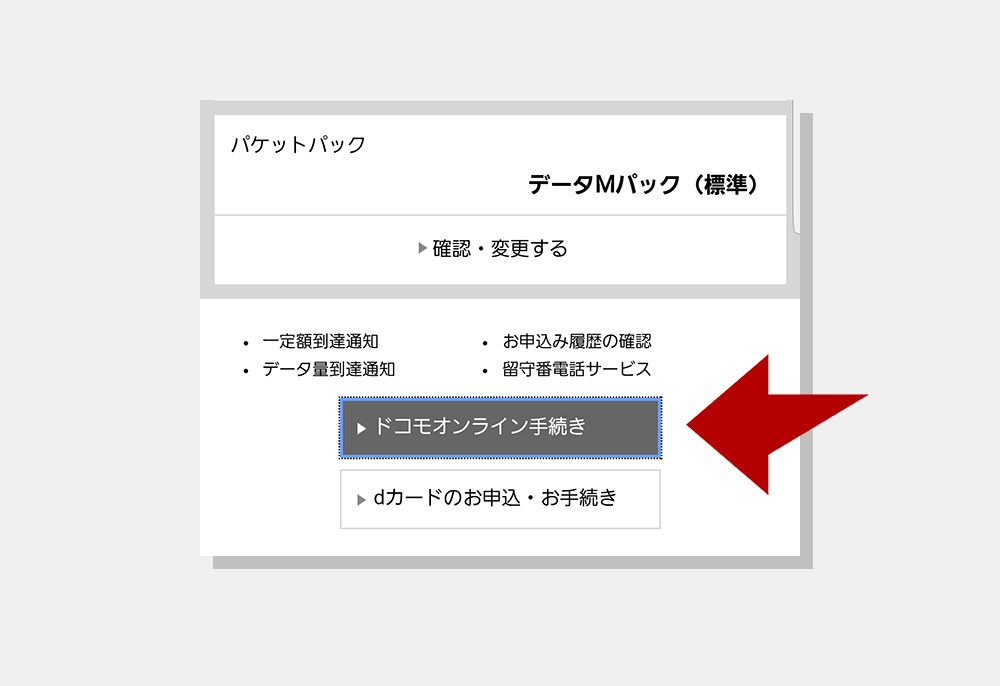
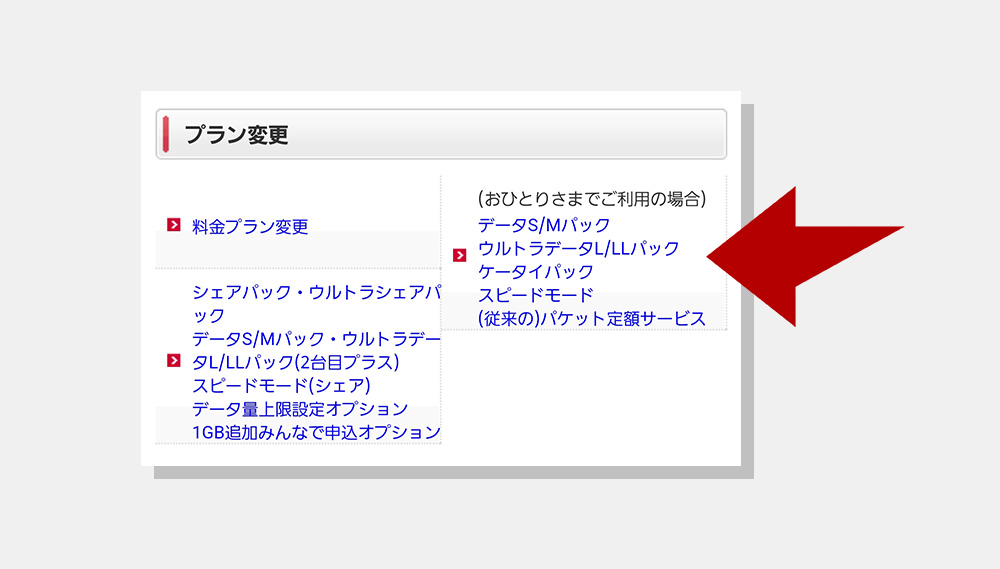
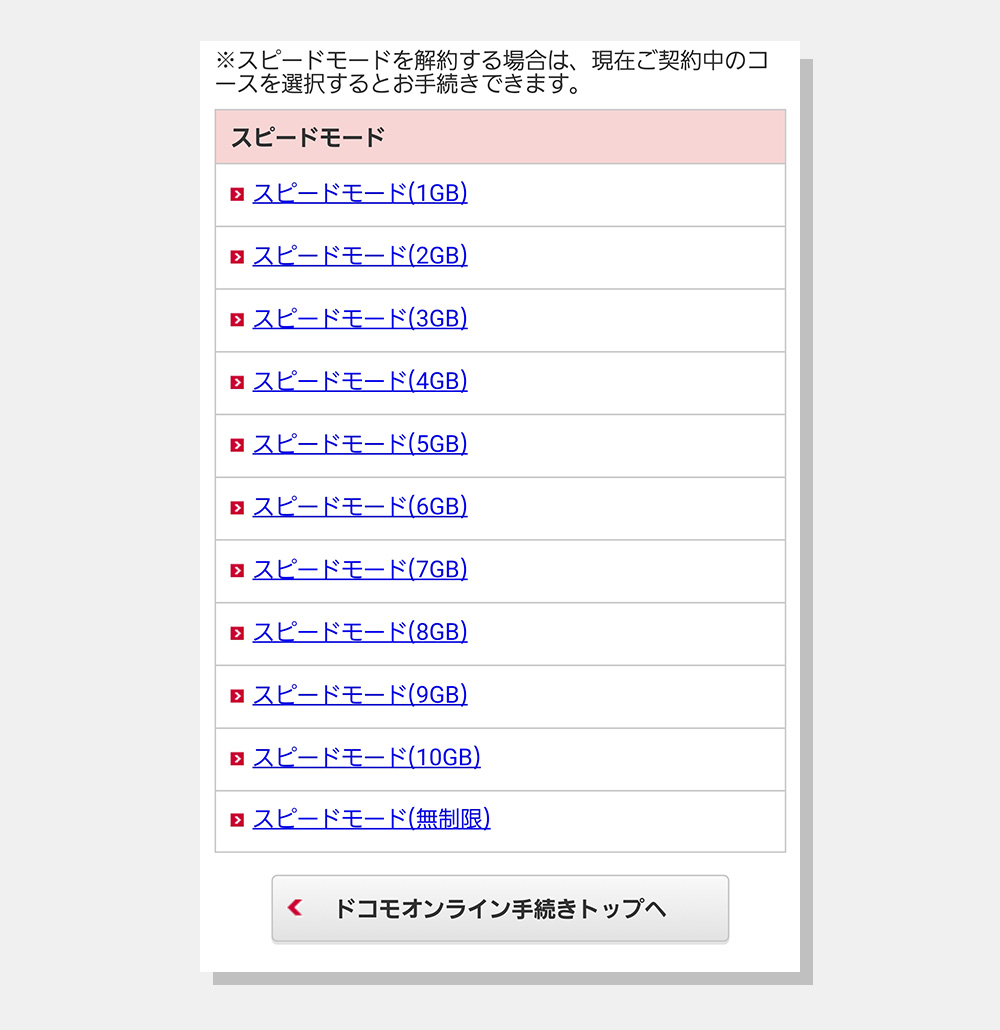
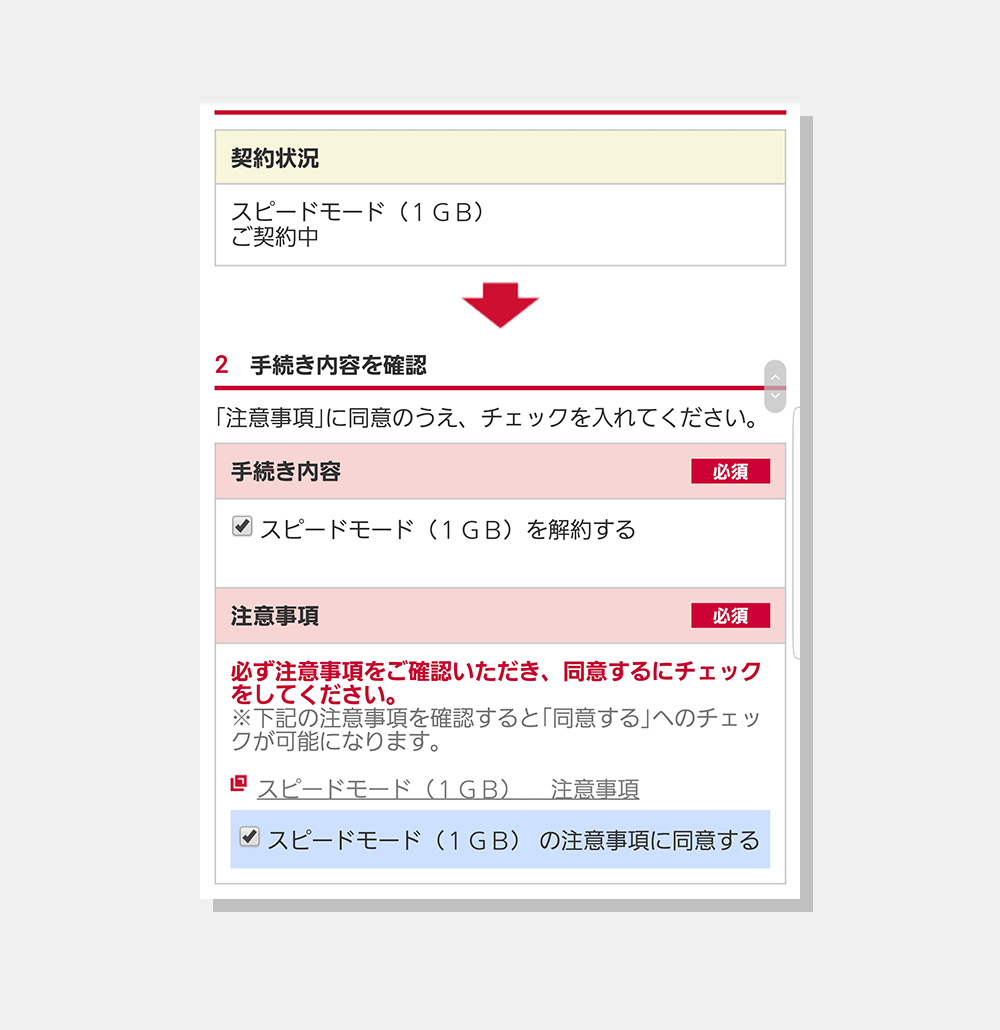
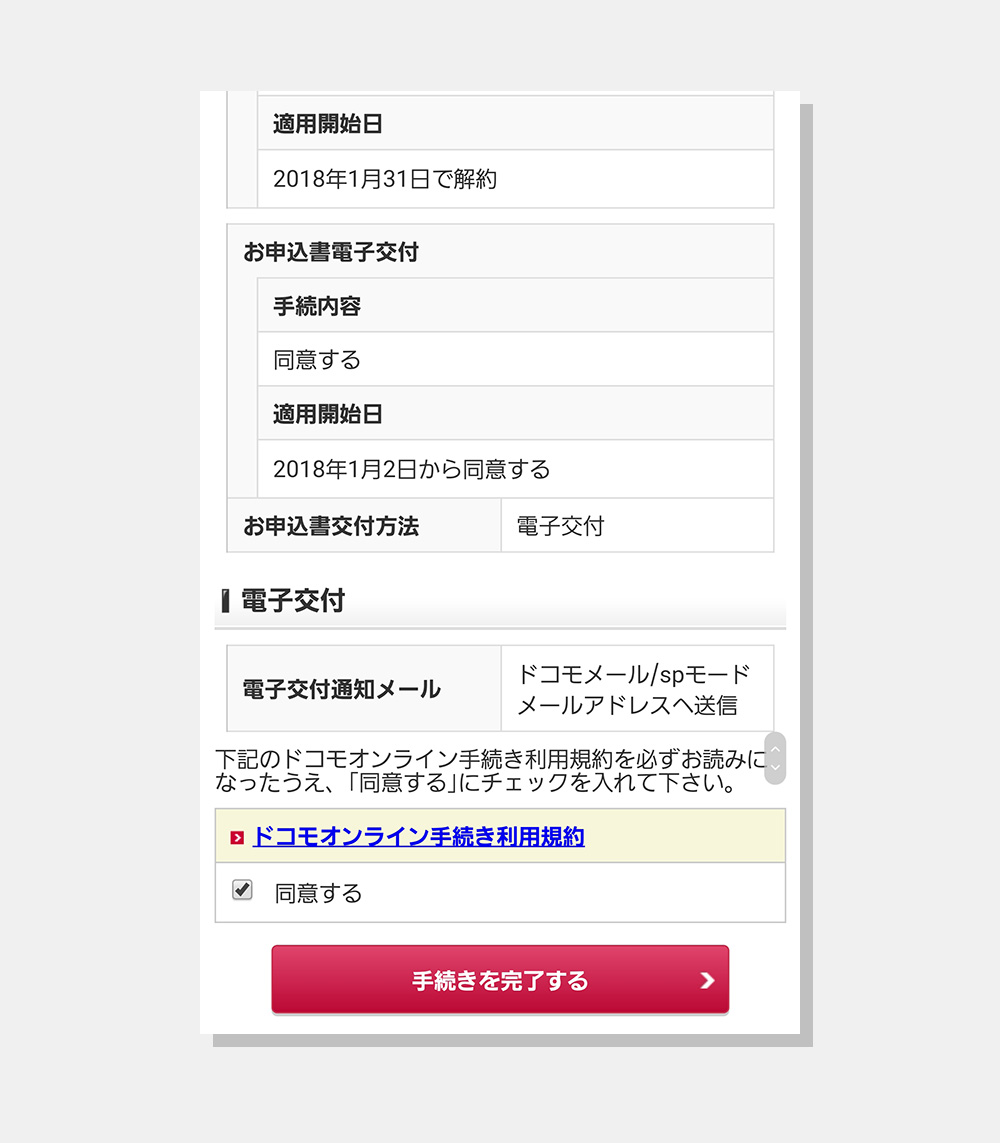











ディスカッション
コメント一覧
まだ、コメントがありません
スパム対策のため日本語が含まれない投稿は無視されます。ご注意ください。